|
|
Windows Liveフォトギャラリー(2009)で写真にタイトルを付ける方法 | ||
Windows Liveフォトギャラリー(2009)で写真にタイトルを付ける方法 |
Q&A番号:011160 更新日:2015/06/12
|
Q&A番号:011160 更新日:2015/06/12 |
 | Windows Liveフォトギャラリー(2009)で、写真にタイトルを付ける方法について教えてください。 |
 | Windows 7のWindows Liveフォトギャラリーを使用して、保存されている画像にタイトルを付けておくと、目的の画像をタイトル名で検索したり、写真をタイトル別に整理したりすることができます。 |
Windows 7のWindows Liveフォトギャラリーを使用して、保存されている画像にタイトルを付けておくと、目的の画像をタイトル名で検索したり、写真をタイトル別に整理したりすることができます。
はじめに
Windows Liveフォトギャラリーでは、保存されている写真や画像に任意のタイトルを付けることができます。
写真の内容についてわかりやすいタイトルを付けておくと、目的の写真をファイル名だけでなく、タイトル名でも検索できるようになります。タイトルは1枚の写真につき1つだけ付けることができ、タグのように複数付けることはできません。
※ ここではWindows 7のWindows Liveフォトギャラリー(2009)で案内していますが、 Windows Vista / XPでも同様の操作が行えます。
操作手順
Windows Liveフォトギャラリー(2009)で写真にタイトルを付けるには、以下の操作手順を行ってください。
Windows Liveフォトギャラリーを起動し、目的の写真をクリックして、ツールバーから「情報」をクリックします。
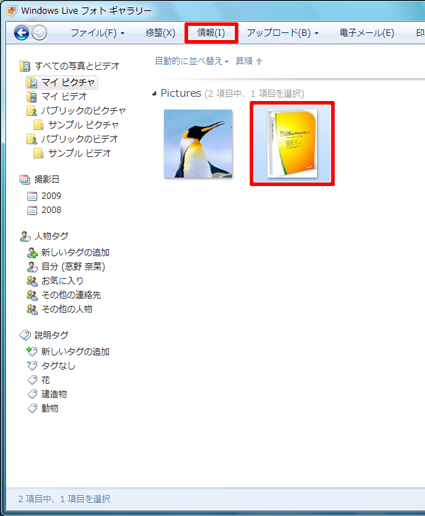
画面右側に表示される写真情報の一覧から「タイトルの追加」をクリックします。
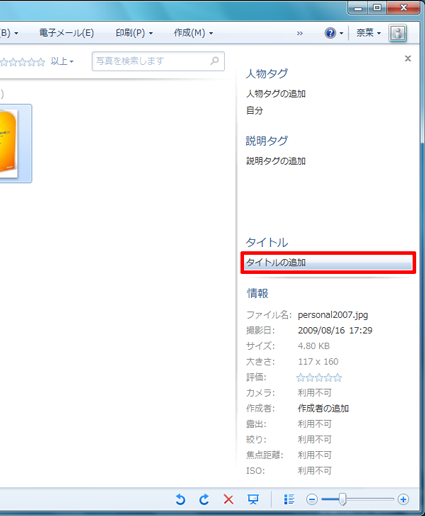
「タイトル」ボックスに写真に付けたいタイトル名を入力し、キーボードの「Enter」キーを押します。

以上で操作完了です。
対象製品
Windows Liveフォトギャラリー(2009)がインストールされている機種
このQ&Aに出てきた用語
|
|
|


 Windowsフォトギャラリーで写真にタイトルを付ける方法
Windowsフォトギャラリーで写真にタイトルを付ける方法








